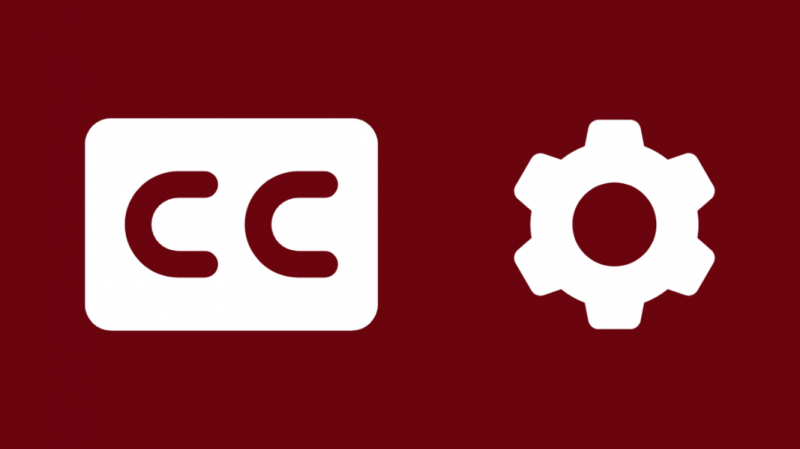قبل أيام قليلة ، بعد يوم طويل في العمل ، عدت وأردت تناول العشاء ومشاهدة فيلم والاسترخاء.
قمت بتشغيل جهاز التلفزيون والمسرح المنزلي الخاص بي واستقرت في نفض الغبار اللائق.
ومع ذلك ، بعد ثوانٍ قليلة من الفيلم ، كنت أعرف بالفعل أن شيئًا ما قد توقف. كان كل شيء باللغة الإسبانية ، ولم أستطع معرفة سبب حدوثه.
بعد الاتصال بدعم العملاء ، تمكنوا من تصحيح مشكلتي ، ولكن في حالتي ، كان الأمر مؤقتًا فقط حيث عادت قنواتي إلى اللغة الإسبانية في اليوم التالي.
أخيرًا بحثت في الإنترنت ووجدت حلاً لمشكلتي ، ووجدت بعض الحلول الأخرى على طول الطريق.
يمكن أن تعود قنوات Xfinity إلى اللغة الإسبانية بسبب خطأ في تحديث البرنامج أو خطأ في التكوين. ومع ذلك ، في حالتي ، كان هناك خطأ يتعلق بإيقاف تشغيل 'وصف الفيديو' ضمن 'إعدادات إمكانية الوصول' ، مما قد يتسبب في تغيير القنوات للغة.
أناقش كيفية تصحيح المشكلة واستعرض بعض المشكلات والإصلاحات الأخرى الخاصة بصوت قناة Xfinity باللغة الإسبانية.
قم بتغيير إعدادات الوصول إلى الصوت
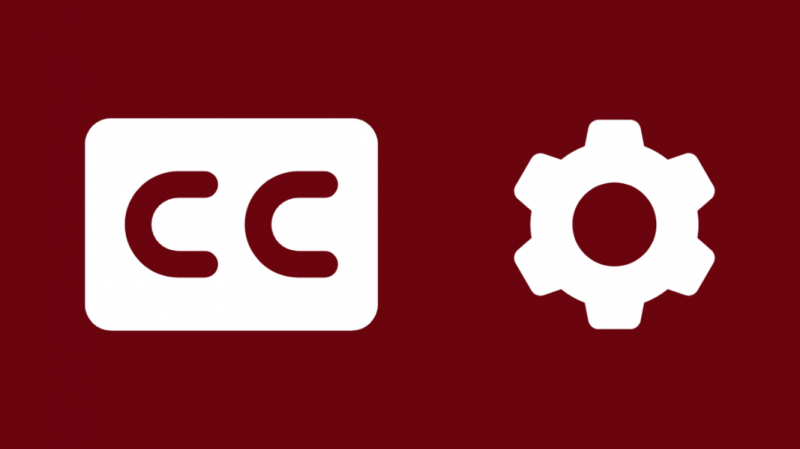
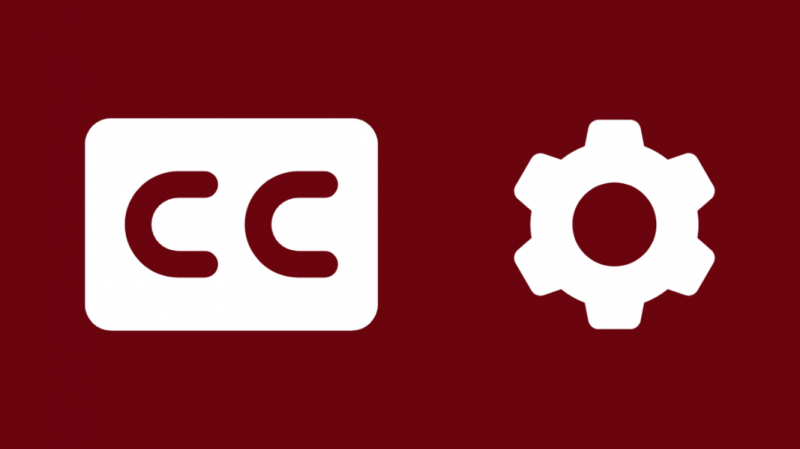
إذا كنت تحاول تغيير لغتك إلى اللغة الإنجليزية وعاد جهاز Xfinity إلى اللغة الإسبانية ، فقد تحتاج إلى إعادة تعيين إعدادات إمكانية الوصول إلى الصوت.
لإعادة تعيين اللغة على جهازك:
- انقر فوق الزر Xfinity على جهاز التحكم عن بُعد.
- انتقل إلى 'الإعدادات' وافتحها.
- مرر لأسفل إلى 'لغة الصوت' وحدد 'إعادة تعيين لغة الصوت'.
سيؤدي هذا إلى إعادة تعيين لغة جهازك إلى الإعداد الافتراضي ، والذي يكون الإنجليزية دائمًا في حالة Xfinity.
إذا لم تسري تغييرات اللغة على الفور ، فأعد تشغيل جهازك ، ويجب أن ينعكس ذلك.
قم بإيقاف تشغيل وصف الفيديو ضمن إعدادات إمكانية الوصول
هذه المشكلة هي في الواقع خطأ في البرنامج الذي يعيد اللغة إلى الإسبانية.
لإصلاحها ، تحتاج إلى الوصول إلى إعدادات إمكانية الوصول بجهازك.
انقر فوق الزر 'B' وافتح إعدادات إمكانية الوصول على جهاز التحكم عن بُعد Xfinity.
مرر لأسفل وابحث عن خيار يسمى 'وصف الفيديو' وقم بتعطيله. يستخدم الأشخاص الذين يعانون من ضعف البصر هذا الإعداد بشكل عام ، لذلك يصف الجهاز ما يظهر على الشاشة للمشاهد.
لسبب ما ، هناك خطأ يؤثر على لغة قنواتك ويعيدها إلى اللغة الإسبانية إذا تم تمكين خيار 'وصف الفيديو'.
علاوة على ذلك ، يمكنك أيضًا البحث عن تحديث للنظام إذا تمكنت Xfinity من إصلاح هذا الخطأ. ولكن إذا لم يكن كذلك ، يمكنك اتباع الإصلاح المذكور أعلاه.
قم بتغيير اللغة في تطبيق Xfinity الخاص بك
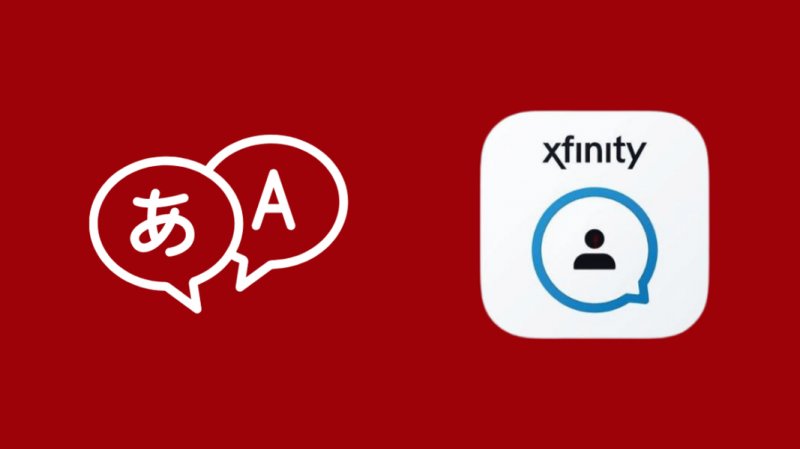
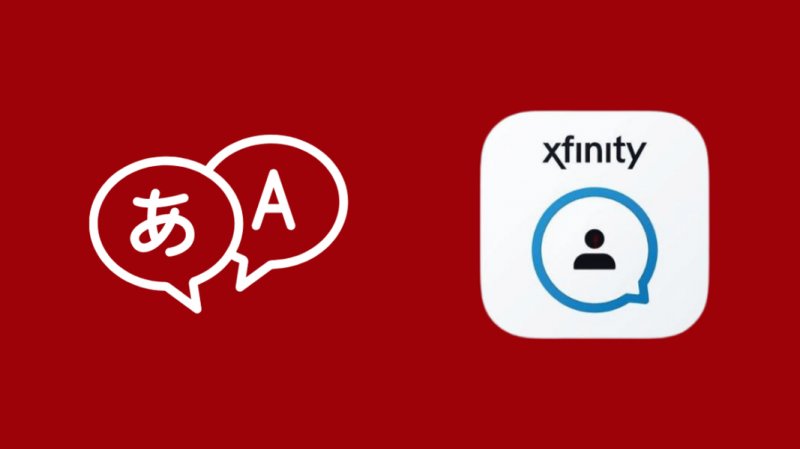
هناك طريقة أخرى وهي تغيير إعدادات اللغة الخاصة بك على تطبيق Xfinity.
افتح بوابة اتصال Xfinity وانقر على علامة التبويب 'الإعدادات' (رمز الترس).
تأكد من أنك في علامة التبويب 'البريد' ضمن الإعدادات.
افتح صفحة 'الإعدادات الأساسية' وابحث عن شريط اللغة المنسدل.
انقر عليها وتأكد من ضبط اللغة على اللغة الإنجليزية وقم بتطبيق التغييرات.
بمجرد تفعيل التغييرات ، يجب أن تكون إعدادات اللغة الآن باللغة الإنجليزية. هذا لا يغير إعدادات الخدمات الأخرى مثل الصوت والنص.
قم بتغيير خيار الصوت في عناصر التحكم في التشغيل
يمكنك أيضًا تغيير خيارات الصوت من عناصر التحكم في التشغيل على جهاز التحكم عن بُعد.
اضغط على 'السهم لأسفل' في جهاز التحكم عن بُعد وابحث عن علامة التبويب 'خيارات الصوت / SAP'.
حدده ، وسيتم تقديمك مع خيارات اللغة المختلفة التي يبثها Xfinity عبر شبكتهم.
اختر اللغة الإنجليزية من هنا وقم بتطبيق التغييرات.
ومع ذلك ، ستحتاج إلى التأكد من أن القناة أو البرنامج الذي تشاهده يتم تقديمه بلغات متعددة.
دورة الطاقة مربع كابل Xfinity الخاص بك
إذا لم تنجح التغييرات التي تم إجراؤها في إعدادات الجهاز من أجلك ، فهناك خيار آخر يتمثل في تشغيل دورة الجهاز.
ما عليك سوى إيقاف تشغيل الجهاز وفصله عن مصدر الطاقة واتركه يستنزف لمدة تصل إلى دقيقة واحدة.
هذا يضمن عدم وجود طاقة متبقية في الجهاز وسيجبر الجهاز على إعادة ضبط نفسه.
بعد دقيقة ، قم بتوصيل الجهاز مرة أخرى وتشغيله وتحقق لمعرفة ما إذا كانت التغييرات الصوتية المطلوبة قد تم تفعيلها.
إعادة تعيين صندوق كابل Xfinity الخاص بك


إذا لم تنجح طريقة دورة الطاقة ، فإن الخيار الأفضل التالي هو إعادة ضبط الجهاز. هذا شيء تفعله إذا وجدت الخاص بك صندوق كابل Xfinity لا يعمل .
للقيام بذلك ، قم بإيقاف تشغيل جهازك ، ولكن اترك الطاقة متصلة.
الآن ، اضغط مع الاستمرار على زر إعادة الضبط على جهاز Xfinity لمدة 30 ثانية تقريبًا باستخدام دبوس أمان أو أداة إخراج sim.
بمجرد الانتهاء من ذلك ، اسمح لجهازك بالتمهيد وتشغيل عملية التهيئة.
بعد الانتهاء من ذلك ، قم بالتمرير عبر القنوات الخاصة بك ، ويجب تطبيق إعدادات اللغة الآن.
اتصل بالدعم


إذا لم تنجح أي من الإصلاحات المذكورة أعلاه بالصدفة ، فمن الأفضل الاتصال دعم Xfinity بخصوص مظالمك.
سيكونون قادرين على تشخيص المشكلة بدقة أكبر والعودة بحل دائم.
استنتاج
إذا كانت قنوات Xfinity الخاصة بك تعمل باللغة الإسبانية وتستمر في إعادة الإعدادات ، فاستخدم الإصلاحات المذكورة أعلاه وتتبع أيضًا أي تحديثات برامج قد تكون متاحة.
في بعض الأحيان قد تجد أن قنوات xfinity الخاصة بك جيدة ، ولكن التلفزيون الخاص بك باللغة الإسبانية .
نظرًا لأنه في بعض الأحيان قد يكون هناك أخطاء ومواطن الخلل في النظام ، فإن أفضل خيار هو الاتصال بالدعم ، ولكن يمكنك دائمًا توفير الوقت على نفسك وتأمل أن تقدم الطرق المذكورة أعلاه إصلاحًا دائمًا.
بالإضافة إلى ذلك ، يمكنك أيضًا التأكد من عدم مشاركة التلفزيون و Xfinity في الإعدادات ، لأن هذا قد يتسبب في تداخل غير ضروري على كلا الجهازين.
من الناحية المثالية ، اضبط كلاهما بشكل منفصل.
قد تستمتع أيضًا بالقراءة:
- Xfinity X1 تخطي 30 ثانية: كيفية الإعداد في ثوانٍ
- كيفية ربط صندوق كابل Xfinity والإنترنت
- Xfinity Remote لا يعمل: كيفية الإصلاح في ثوانٍ
- كيفية الوصول إلى قائمة التلفزيون باستخدام جهاز التحكم عن بعد Xfinity؟
- كيفية إعادة تعيين Xfinity Remote: دليل سهل خطوة بخطوة
أسئلة مكررة
أين زر SAP على جهاز التحكم عن بعد Xfinity؟
انقر فوق السهم لأسفل في جهاز التحكم عن بُعد Xfinity وانتقل إلى اليسار لرؤية خيار SAP.
كيف يمكنني إيقاف وضع المكفوفين في Comcast؟
اضغط على الزر B مرتين على جهاز التحكم عن بُعد لفتح قائمة تشغيل / إيقاف 'التوجيه الصوتي'. يمكنك أيضًا الوصول إلى هنا بسرعة باستخدام الأوامر الصوتية وقول التوجيه الصوتي.
كيف يمكنني تغيير إعدادات Comcast عن بعد الخاصة بي؟
اضغط مع الاستمرار على زر الإعداد الموجود على جهاز التحكم عن بُعد لإعادة تكوين الإعدادات وتغييرها لجهاز التحكم عن بُعد Xfinity أو Comcast.